iPhone/iPad에서 iTunes Store에 연결할 수 없는 문제 수정
Apple은 완벽한 앱과 소프트웨어를 만드는 것으로 유명합니다. 그러나 때로는 Apple조차도 동일한 표준을 유지하지 못합니다. 최근의 ‘iTunes 스토어에 연결할 수 없음’ 오류와 동일한 문제가 발생했습니다. 전 세계의 많은 Apple 사용자가 이 문제에 직면했습니다. 따라서 이 기사에서는 이 문제의 가능한 원인에 대해 논의하고 수정이 iTunes Store에 연결할 수 없는 XNUMX가지 가장 좋은 방법을 제안하기로 결정했습니다. 이 기사에서는 ‘iTunes 스토어 요청을 완료할 수 없습니다’ 오류에 대해서도 논의했습니다.
파트 1: iOS 기기에서 iTunes 스토어 문제에 연결할 수 없는 주요 이유
iTunes Store에 연결할 수 없음 오류가 발생할 때마다 주로 인터넷 연결 문제(대부분의 경우 느린 네트워크로 인해 발생) 때문입니다. 앱 스토어가 업데이트될 때 액세스하려고 하는 경우에도 발생할 수 있습니다. 그러나 이 두 가지 주요 문제 외에 이 오류에 대한 몇 가지 다른 이유도 있습니다. 이 iTunes를 수정하는 상위 10가지 방법을 살펴보겠습니다.
1. Apple 기기에서 자녀 보호 기능 비활성화/활성화
이것은 모든 iOS 사용자에게 완벽한 방법 중 하나입니다. ‘iTunes 스토어 요청을 완료할 수 없습니다’ 오류는 일반적으로 이 오류로 인해 발생합니다. 다음 단계를 따르십시오.
iTunes를 실행하고 상단 메뉴에 있는 기본 설정 메뉴로 이동해야 합니다.
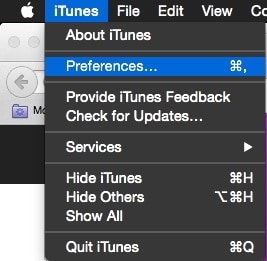
그런 다음 ‘자녀 보호’옵션을 찾으십시오. ‘iTunes Store’에 대한 ‘사용자 액세스’를 비활성화합니다. 이제 iTunesU에 대한 액세스를 허용해야 합니다.
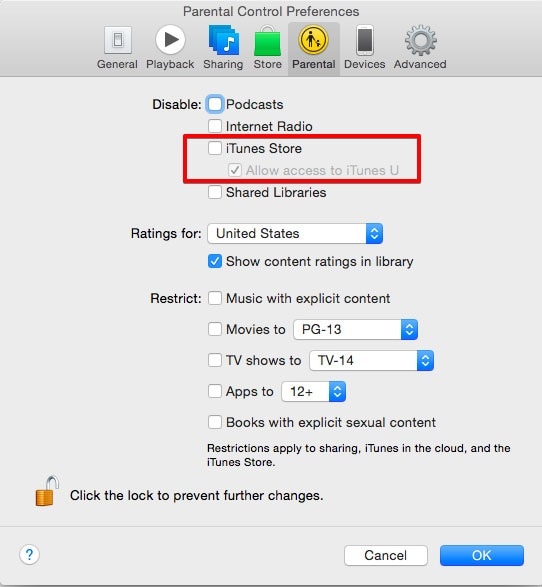
이제 iTunes를 종료하고 다시 실행하십시오. 이 방법을 따르면 문제 없이 iTunesU에 액세스할 수 있으면 자녀 보호 메뉴로 돌아가야 합니다. 거기에서 iTunes Store에 대한 액세스를 활성화해야 합니다.

이제 iTunes를 종료하고 다시 실행하십시오. 이제 원하는 iTunes 스토어에 액세스할 수 있습니다.
2. 인터넷 연결 수정
이미 언급했듯이 이 문제는 데이터 연결로 인해 발생할 수도 있습니다. 따라서 네트워크가 올바르게 구성되었는지 확인해야 합니다. 아래에 주어진 단계를 따르십시오
Wi-Fi 연결을 사용하는 경우 Wi-Fi가 범위 내에 있는지 확인하십시오.
Wi-Fi가 인터넷 연결을 허용하는지 확인하십시오.
Wi-Fi를 재설정하여 시도하십시오. 장치를 다시 시작하기만 하면 이 작업을 수행할 수 있습니다.
3. 네트워크 다시 시작
모든 iOS 사용자가 직면하는 가장 일반적인 문제는 일반적으로 모바일 데이터와 관련이 있습니다. 따라서 모바일 데이터를 사용하여 인터넷에 액세스하는 경우 이 방법을 시도해야 합니다. 다음 단계를 따르십시오.
모바일 데이터를 껐다가 다시 켜십시오.
데이터 요금제가 활성 상태인지 확인
데이터 매체와 관련된 문제가 아닌지 확인하기 위해 다른 애플리케이션/웹사이트를 열어보십시오.
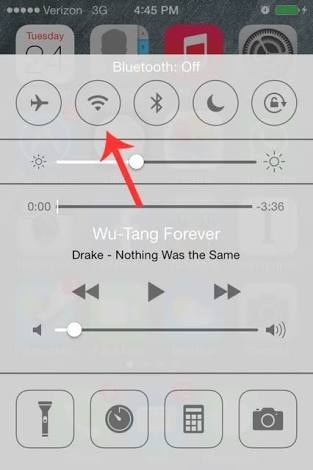
4. 모바일 네트워크에서 Wi-Fi로 전환
이 방법을 원시적이며 유치하다고 할 수 있습니다. 그러나 작동하는 한 모든 것이 허용된다는 것을 기억해야 합니다. 따라서 모바일 데이터에서 Wi-Fi로 또는 그 반대로 전환해 보십시오(Wi-Fi를 사용하는 경우 우선). 이 방법이 효과가 있는지 확인하려면 다음 단계를 따르십시오.
인터넷 연결 소스 변경(Wi-Fi에서 모바일 데이터로 또는 그 반대로)
iTunes 앱 종료(최근 앱 메뉴에서 닫아야 함)
이제 Apple 장치에서 iTunes Store 앱을 다시 실행해야 합니다.
아마도 이것은 iTunes Store에 연결할 수 없음 오류를 수정해야 합니다.
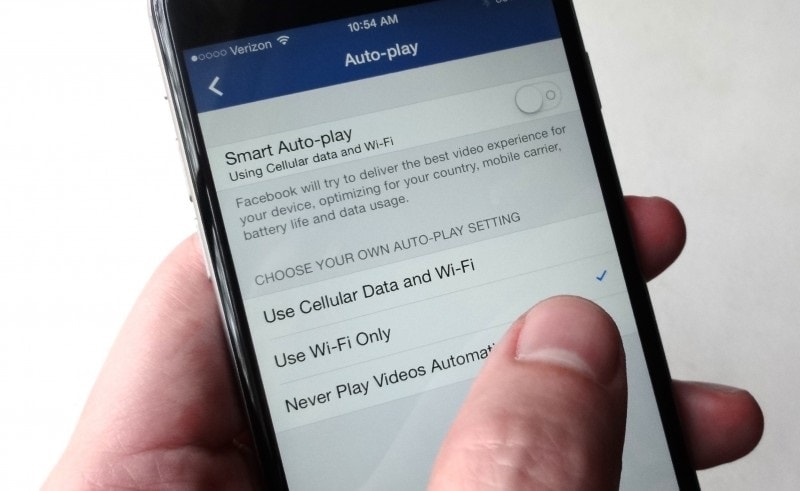
5. 장치의 날짜 및 시간 수정
이 방법은 이제 오랫동안 인기를 얻었습니다. 많은 사람들이 과거에는 효과가 있었다고 생각했지만 최근 보고서에 따르면 이것은 지금도 작동합니다. 아래에 주어진 단계를 따르십시오
설정을 선택하고 일반 옵션을 선택한 다음 ‘날짜 및 시간’을 선택해야 합니다.
이제 ‘자동으로 설정’을 켜기로 설정해야 합니다.
이제 iTunes 응용 프로그램을 다시 시작하십시오.
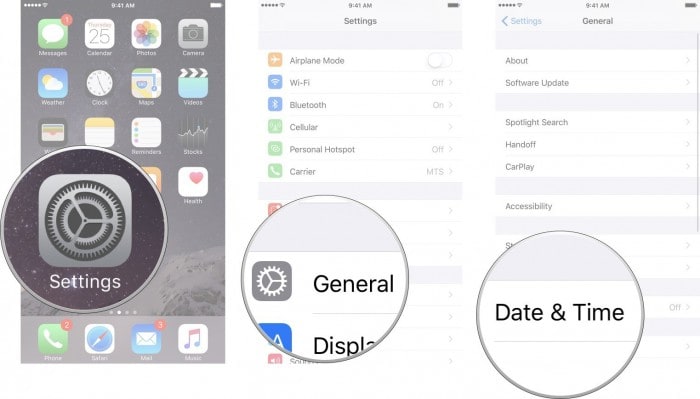
6. 소프트웨어 업데이트
오래된 운영 체제는 이 문제의 주요 원인 중 하나일 수 있습니다. 설정으로 이동하여 ‘소프트웨어 업데이트’를 선택하여 iOS 버전을 확인하십시오. 또한 다음을 확인해야 합니다.
Mac에도 최신 OS가 설치되어 있습니다.
Safari가 업데이트되었는지 확인하십시오.
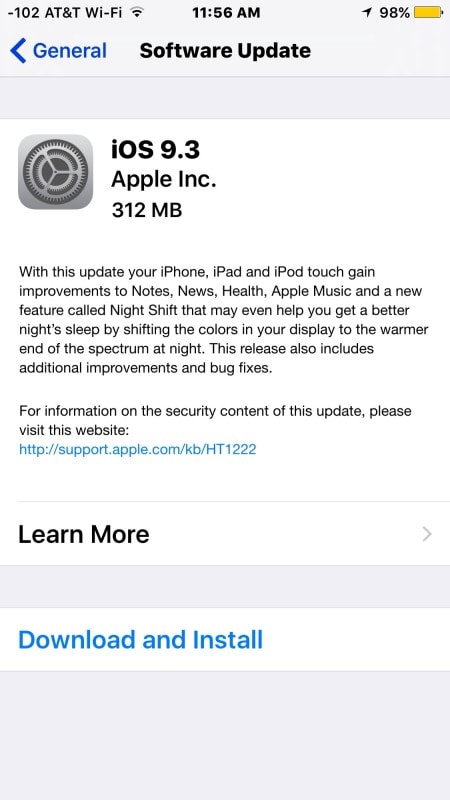
7. 방화벽 문제 해결
PC의 방화벽이 iTunes Store에 연결할 수 없는 문제의 원인일 수 있습니다. 다음 단계를 따르십시오.
Windows PC의 방화벽 문제 수정
손쉬운 사용 설정으로 이동하여 iTunes가 인터넷에 액세스할 수 있도록 허용해야 합니다.
프록시가 실제 문제라고 생각되면 프록시를 비활성화할 수 있습니다.
해결되지 않으면 인터넷 제공업체에 문의할 수 있습니다. ‘포트 및 프록시’를 활성화해야 합니다.
Mac에서 방화벽 문제 수정
Mac에 방화벽이 있는 경우 컴퓨터가 네트워크에 연결되지 않을 수 있습니다. 따라서 그에 따라 구성해야 합니다.
경우에 따라 키체인 문제로 인해 연결이 영향을 받을 수 있습니다. 재설정하면 큰 도움이 될 수 있습니다.
8. 장치를 재부팅
이제 가장 쉬우면서도 가장 유용한(때로는) 방법을 알아보겠습니다. 장치를 재부팅하여 iTunes 스토어에 연결할 수 없는 문제를 해결할 수 있습니다. 이렇게 하면 연결, 앱 스토어 및 기타 모든 설정이 재설정되고 오류 해결에 도움이 될 수 있습니다. 또는 간단한 하드 리셋을 수행해 보십시오. 이를 위해:
홈 버튼과 함께 잠금 버튼을 길게 눌러야 하며 기기 화면이 꺼질 때까지 누르고 있어야 합니다.
이제 Apple 로고가 나타날 때까지 전원 버튼을 계속 누르십시오. 이 문제를 해결해야 합니다.

9. 앱 스토어 앱 업데이트
오래된 iTunes Store가 이 오류의 주요 원인일 수 있습니다. 따라서 스토어 앱이 최신 상태인지 확인해야 합니다. 필요한 경우 업데이트해야 합니다. 이제 iTunes Store 응용 프로그램을 다시 시작하면 ‘iTunes Store 요청을 완료할 수 없습니다’ 오류가 수정됩니다.
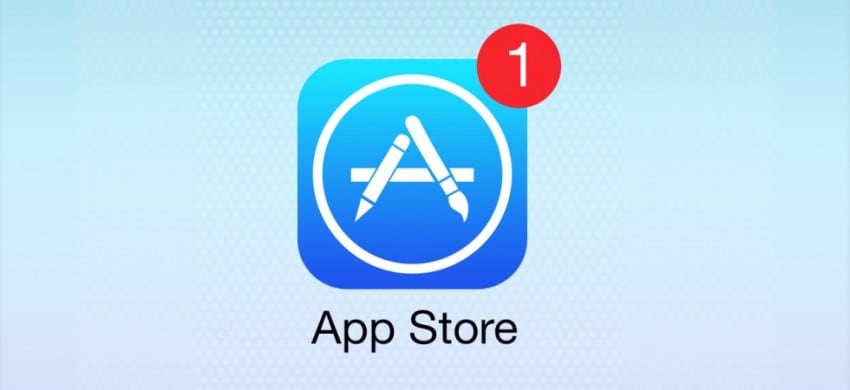
10. SIM 제거 및 다시 삽입
마지막으로 SIM 카드를 제거하고 Apple 장치 내부에서 교체를 시도할 수 있습니다. 그러나 이 프로세스는 모바일 데이터를 사용하여 인터넷에 연결하는 경우에만 유용합니다. 다음 단계를 따르십시오.
iPhone/iPad를 끄고 iPhone과 함께 제공된 추출 도구를 사용하여 SIM 카드를 제거합니다.
이제 장치로 교체하고 iPhone/iPad에 전원을 공급하십시오.
데이터 연결을 켜고 iTunes Store를 다시 실행해 보십시오.
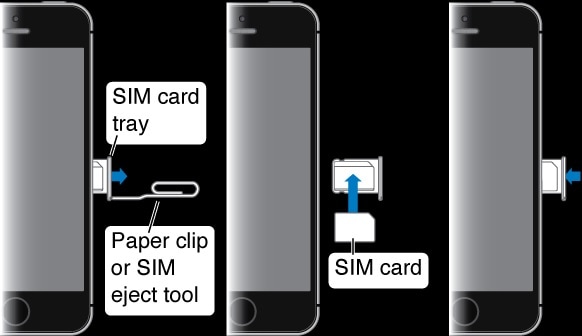
이 기사에서는 iTunes Store에 연결할 수 없는 문제를 해결하는 상위 10가지 방법에 대해 논의했습니다. 이 방법을 사용하는 사람이 iTunes Store 오류에 연결할 수 없는 iTunes에 확실히 도움이 되기를 바랍니다. 모든 수정 사항은 누구나 이해할 수 있도록 가능한 가장 간단한 방식으로 설명되었습니다. 마지막으로 이 글을 재미있게 읽으셨기를 바랍니다.
마지막 기사